Wir freuen uns, unser neues Tone-Feature auf der Microsoft SwiftKey-Tastatur vorstellen zu können. Die Tonfunktion unterstützt mehrere Sprachen.
Ton
Mit unserer Funktion "Ton" können Sie den Ton des Texts ändern, den Sie in das Eingabefeld eingegeben haben. Es verwendet künstliche Intelligenz, um Benutzern zu helfen, ihr Schreiben zu verbessern, indem alternative Wörter vorgeschlagen und Sätze neu angeordnet werden.
Wir haben die Töne "Professional", "Casual", "Polite" und "Social Post".
1. Was ist Tone für die Microsoft SwiftKey-Tastatur?
Wenn Sie text- oder nachrichteneingaben in das Eingabefeld mithilfe des Tone-Features eingeben, schreibt das KI-Feature Ihren Text um und stellt Ihnen Auswahlmöglichkeiten mit unterschiedlichen Tönen zur Verfügung.
2. Wie wird Ton verwendet?
Tippen Sie auf der Symbolleiste auf das Bing-Symbol, und Sie können die Option "Ton" anzeigen.
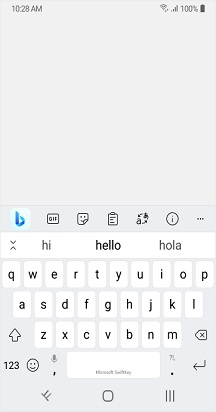
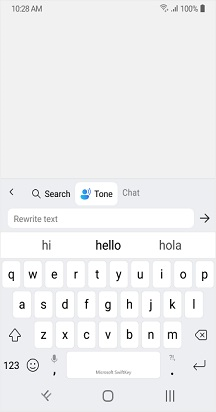
Verwenden von Tone auf drei verschiedene Arten
Tonänderung mit Text im Eingabefeld:
-
Öffnen Sie die SwiftKey-Tastatur.
-
Geben Sie Text in das Eingabefeld ein.
-
Tippen Sie auf das Bing-Symbol, wählen Sie "Ton" aus. Der Text wird automatisch im Eingabefeld "Ton (Text neu schreiben)" angezeigt.
-
Tippen Sie auf .
-
Sie erhalten verschiedene Töne wie "Professional", "Casual", "Polite" und "Social Post".
-
Wenn Sie auf Ersetzen tippen, wird der Text in Ihrer App durch den aktualisierten Tontext ersetzt. Sie können auch Kopieren verwenden, damit Sie den Text überall dort einfügen können, wo Sie ihn in Ihrer App benötigen.
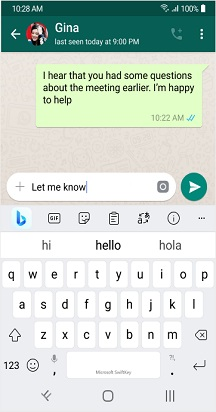
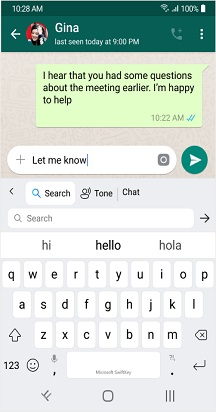
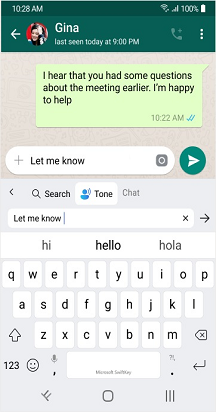
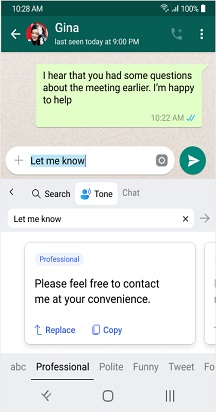
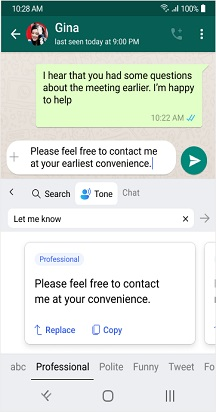
Ton ohne Text im Eingabefeld:
-
Tippen Sie auf das Bing-Symbol auf der Symbolleiste, und wählen Sie dann Ton aus.
-
Geben Sie nun Text in das Feld (Text neu schreiben) ein, und tippen Sie auf .
-
Sie erhalten verschiedene Töne wie "Professional", "Casual", "Polite" und "Social Post".
-
Wenn Sie auf Ersetzen tippen, wird der Text in Ihrer App durch den aktualisierten Tontext ersetzt. Sie können auch Kopieren verwenden, damit Sie den Text überall dort einfügen können, wo Sie ihn in Ihrer App benötigen.
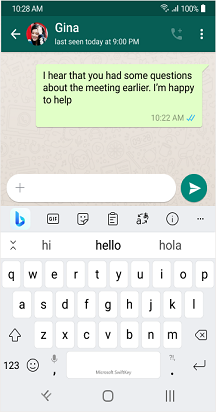
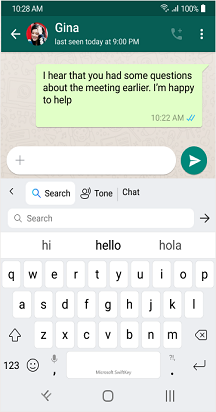
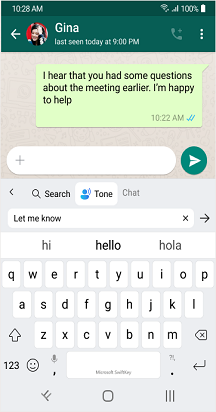
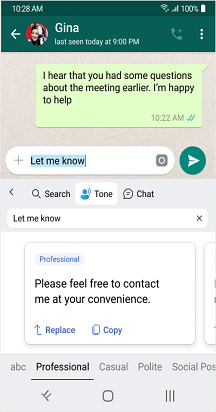
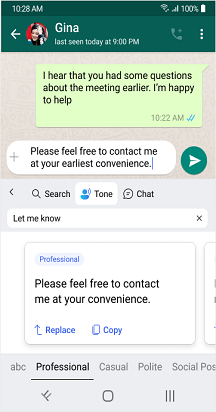
Ton für ausgewählten Text:
-
Geben Sie Text in das Eingabefeld ein, und wählen Sie einen Teil des Texts aus.
-
Tippen Sie auf das Bing-Symbol, und wählen Sie Ton aus.
-
Der zuvor ausgewählte Text wird automatisch in Tone hinzugefügt. Sie können auf tippen, um Text neu zu schreiben.
-
Sie können einen neuen Text anzeigen, um den ursprünglichen Text im ausgewählten Eingabefeld zu ersetzen.
-
Sie erhalten verschiedene Töne wie "Professional", "Casual", "Polite" und "Social Post".
-
Wenn Sie auf Ersetzen tippen, wird der Text in Ihrer App durch den aktualisierten Tontext ersetzt. Sie können auch Kopieren verwenden, damit Sie den Text überall dort einfügen können, wo Sie ihn in Ihrer App benötigen.
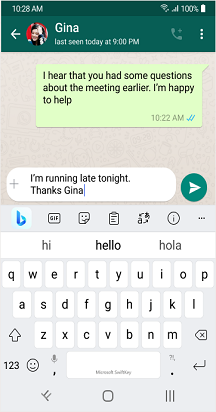
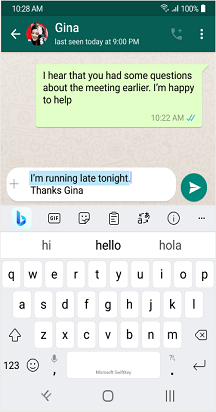
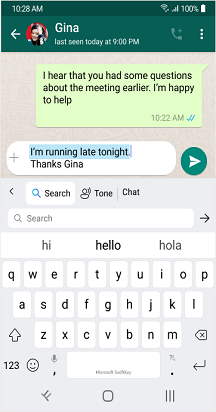
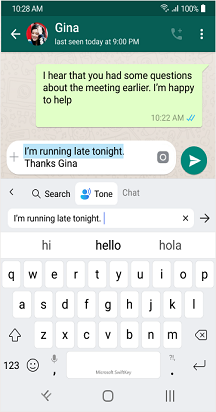
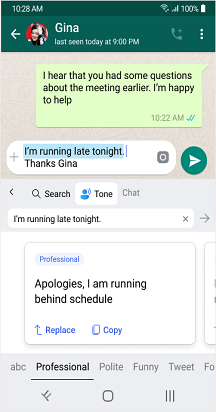
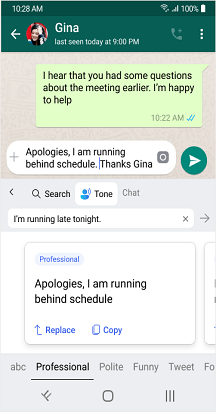
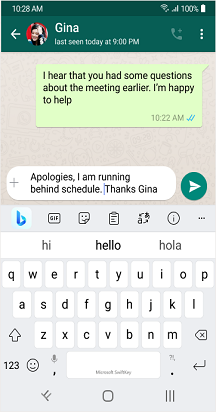
*Wenn beim Laden der Ergebnisse Probleme auftreten, bitten wir Sie, die Ergebnisse zu schließen und erneut zu öffnen, oder tippen Sie auf Versuchen Sie erneut*.
Hinweis: Um die Features Tone und Chat verwenden zu können, müssen Sie sich mit Ihrem Microsoft-Konto anmelden.
Hinweis: "Die neuen Bing-Features können aus dem Google Play Store heruntergeladen werden. Wenn SwiftKey auf Ihrem Gerät vorinstalliert ist, funktionieren die neuen Features möglicherweise nicht. Wenden Sie sich an den Hersteller Ihres Telefons. Entschuldigen Sie sich für die Unannehmlichkeiten."
Wir freuen uns, unser neues Tone-Feature auf der Microsoft SwiftKey-Tastatur vorstellen zu können. Die Tonfunktion unterstützt mehrere Sprachen.
Ton
Mit unserer Funktion "Ton" können Sie den Ton des Texts ändern, den Sie in das Eingabefeld eingegeben haben. Es verwendet künstliche Intelligenz, um Benutzern zu helfen, ihr Schreiben zu verbessern, indem alternative Wörter vorgeschlagen und Sätze neu angeordnet werden.
Wir haben die Töne "Professional", "Casual", "Polite" und "Social Post".
1. Was ist Tone für die Microsoft SwiftKey-Tastatur?
Wenn Sie text- oder nachrichteneingaben in das Eingabefeld mithilfe des Tone-Features eingeben, schreibt das KI-Feature Ihren Text um und stellt Ihnen Auswahlmöglichkeiten mit unterschiedlichen Tönen zur Verfügung.
2. Wie wird Ton verwendet?
Tippen Sie auf der Symbolleiste auf das Bing-Symbol, und Sie können die Option "Ton" anzeigen.
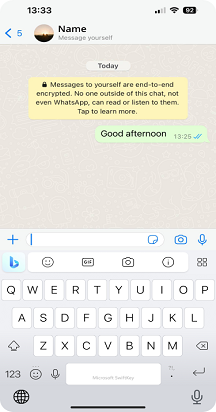
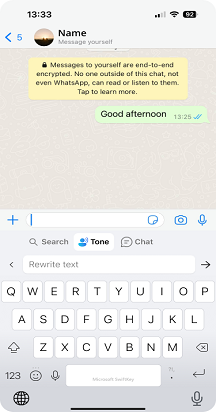
Verwenden von Tone auf drei verschiedene Arten
Tonänderung mit Text im Eingabefeld:
-
Öffnen Sie die SwiftKey-Tastatur.
-
Geben Sie Text in das Eingabefeld ein.
-
Tippen Sie auf das Bing-Symbol, wählen Sie "Ton" aus. Der Text wird automatisch im Eingabefeld "Ton (Text neu schreiben)" angezeigt.
-
Tippen.
-
Sie erhalten verschiedene Töne wie "Professional", "Casual", "Polite" und "Social Post".
-
Wenn Sie auf Annehmen tippen, wird der Text in Ihrer App durch den aktualisierten Tontext ersetzt. Sie können auch Kopieren verwenden, damit Sie den Text überall dort einfügen können, wo Sie ihn in Ihrer App benötigen.
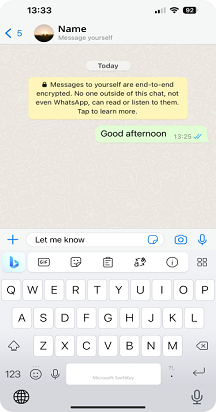
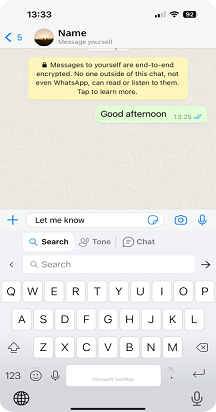
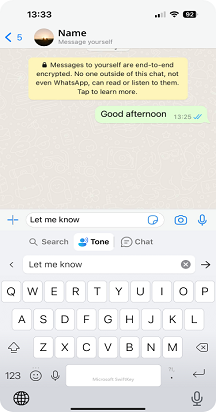
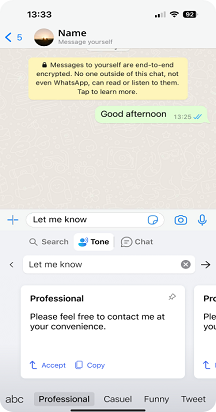
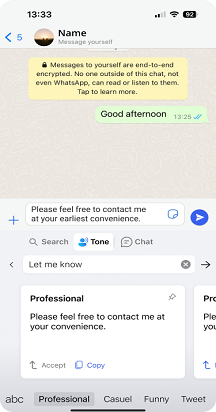
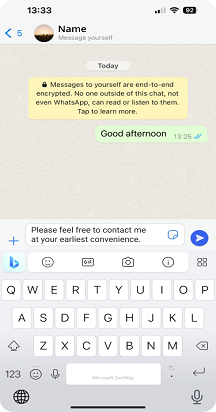
Ton ohne Text im Eingabefeld:
-
Tippen Sie auf das Bing-Symbol auf der Symbolleiste, und wählen Sie dann Ton aus.
-
Geben Sie nun Text in das Feld (Text neu schreiben) ein, und tippen Sie auf .
-
Sie erhalten verschiedene Töne wie "Professional", "Casual", "Polite" und "Social Post".
-
Wenn Sie auf Ersetzen tippen, wird der Text in Ihrer App durch den aktualisierten Tontext ersetzt. Sie können auch Kopieren verwenden, damit Sie den Text überall dort einfügen können, wo Sie ihn in Ihrer App benötigen.
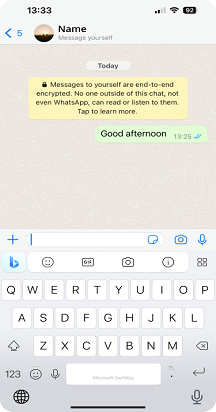
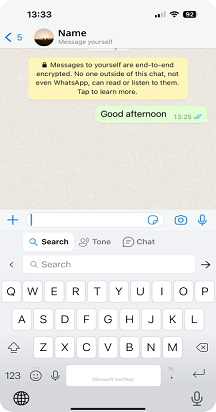
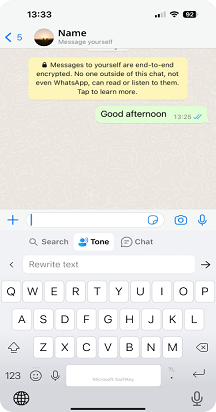

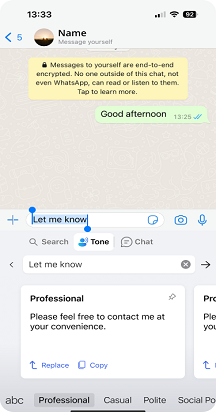
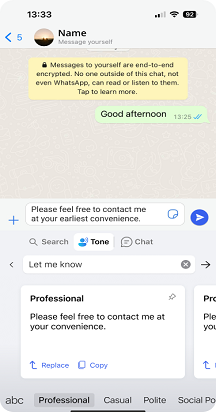
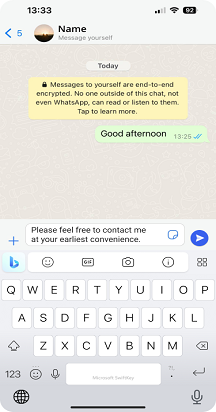
Ton für ausgewählten Text:
-
Geben Sie Text in das Eingabefeld ein, und wählen Sie einen Teil des Texts aus.
-
Tippen Sie auf das Bing-Symbol, und wählen Sie Ton aus.
-
Der zuvor ausgewählte Text wird automatisch in Tone hinzugefügt. Sie können auf tippen, um Text neu zu schreiben.
-
Sie können einen neuen Text anzeigen, um den ursprünglichen Text im ausgewählten Eingabefeld zu ersetzen.
-
Sie erhalten verschiedene Töne wie "Professional", "Casual", "Polite" und "Social Post".
-
Wenn Sie auf Ersetzen tippen, wird der Text in Ihrer App durch den aktualisierten Tontext ersetzt. Sie können auch Kopieren verwenden, damit Sie den Text überall dort einfügen können, wo Sie ihn in Ihrer App benötigen.
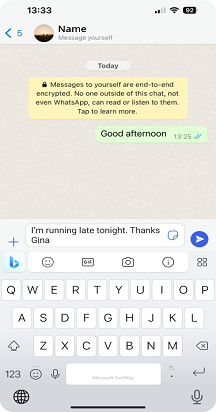
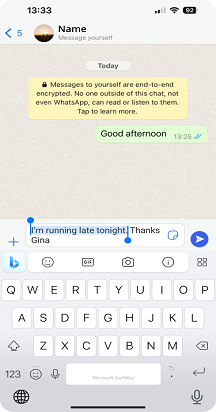
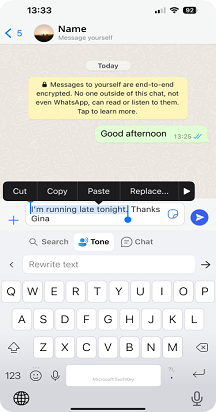
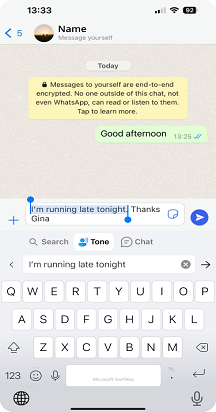
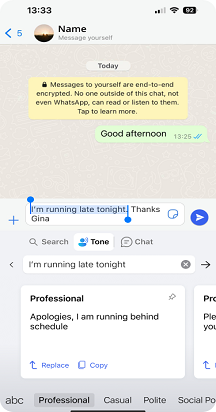
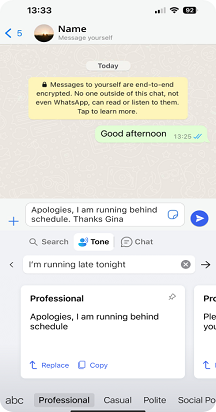
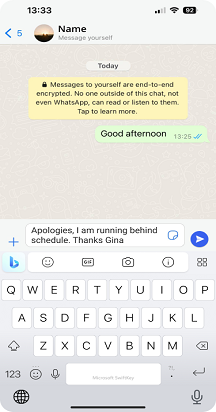
*Wenn Sie Probleme mit dem Tone haben, bitten wir Sie, den Ton zu schließen und erneut zu öffnen oder erneut zu versuchen.
Hinweis: Um die Features Tone und Chat verwenden zu können, müssen Sie sich mit Ihrem Microsoft-Konto anmelden.
Hinweis: "Die neuen Bing-Features stehen im Apple-App Store zum Download zur Verfügung. Wenn SwiftKey auf Ihrem Gerät vorinstalliert ist, funktionieren die neuen Features möglicherweise nicht. Wenden Sie sich an den Hersteller Ihres Telefons. Entschuldigen Sie sich für die Unannehmlichkeiten."










